之前,我们录制脚本时是录制鼠标和键盘的所有在浏览器的操作,那么脚本会出现多余的步骤,有时候我们需要手动填写脚本或修改脚本,所以我们有必要对selenium IDE脚本编辑与操作有所了解;(采用录制的方式很容易记录出多余的操作)
Selenium IDE脚本编辑与操作 【了解】
目的:手动修改或编写脚本(采用录制方式很容易记录出多余的操作)
3.1 编辑一行命令
在Table标签下选中某一行命令,命令由command、Target、value三部分组成。可以对这三部分内容那进行 编辑。
3.2 插入命令
在某一条命令上右击,选择“insert new command”命令,就可以插入一个空白,然后对空白行进程编辑
3.3 插入注释
鼠标右击选择“insert new comment”命令插入注解空白行,本行内容不被执行,可以帮助我们更好的理解 脚本, 插入的内容以紫色字体显示。
3.4 移动命令
有时我们需要移动某行命令的顺序,我们只需要左击鼠标拖动到相应的位置即可。
3.5 删除命令
选择单个或多个命令,然后点击鼠标右键选择“Delete”
3.6 命令执行
选定要执行的命令点击单个执行按钮即可,注意:有一些命令必须依赖于前面命令的运行结果才能成功执行 ,否则会导致执行失败。
提示:
我们对脚本的编辑和操作已有所了解,那么我们练习1和练习2录制出来的脚本中那些命令又都是有什么作用?
Selenium IDE常用操作命令
Open()命令
作用:打开指定的URL,(可以为绝对路径,也可以是相对路径)
Target:要打开的URL;value值为空 1). 当Target为空,将打开Base URL中填写的页面; 2). 当Target不为空且值为相对路径,将打开Base URL + Target页面。如,假设Base URL为http:/ / http://www.zhi97.com,而Target为/about.aspx,则执行open命令时,将打开http://www.zhi97.co m/about.aspx 3). 当Target以http://开头时,将忽略Base URL,直接打开Target的网址;
例:打开百度网址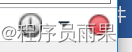
取消选中红圆点
选中一个空白行,并输入以下内容 点击回放
点击回放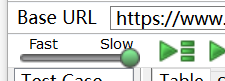
pause(等待时间)
:等待时间,单位为ms
例:先打开百度网址,等待5秒,再打开淘宝网址


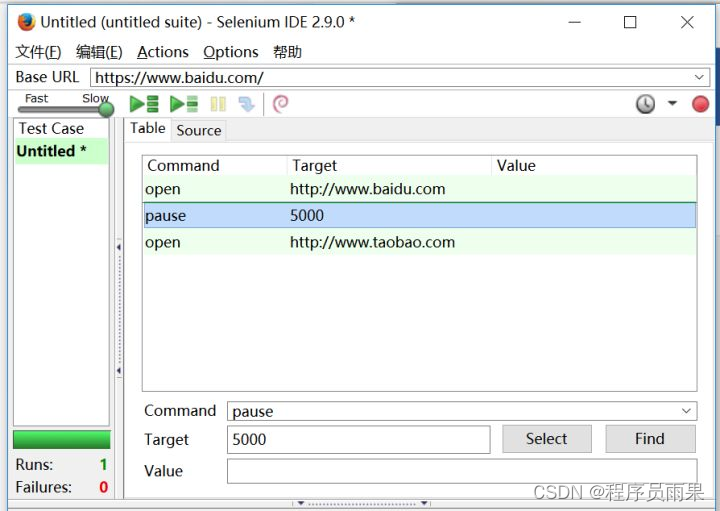
点回放即可
goBack回退
作用:模拟单击浏览器的后退按钮
提示:由于没有参数,所以target和value可不填
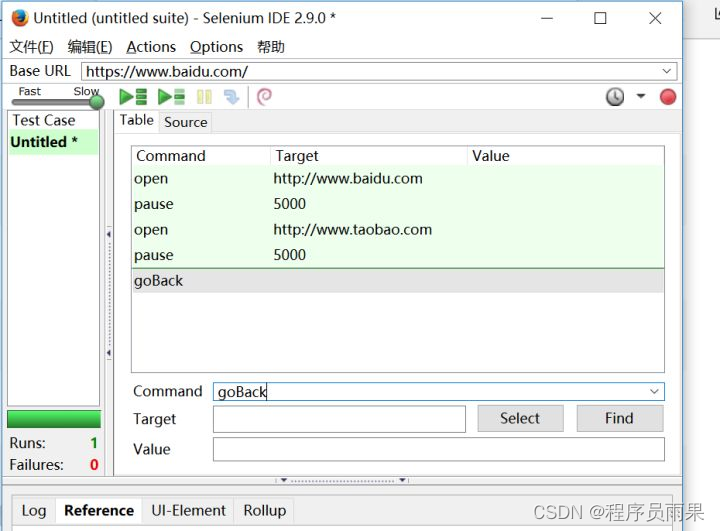
4、refresh()
作用:刷新当前页; 提示:由于没有参数,所以Target和Value可不填;
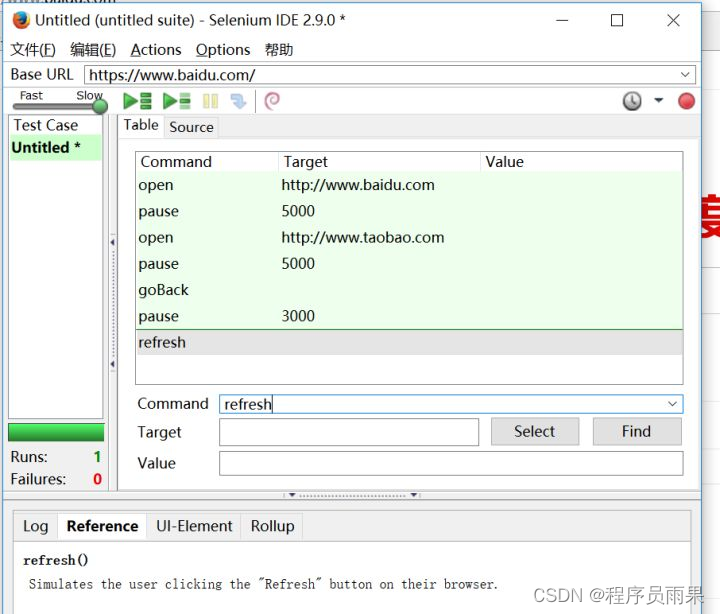
click()单击
例:用输入命令的方式打开百度—搜索“淘宝网”
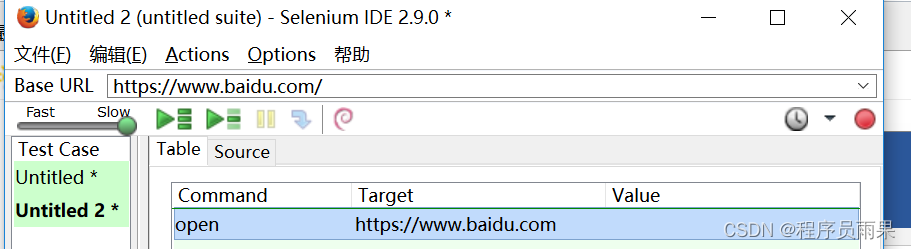
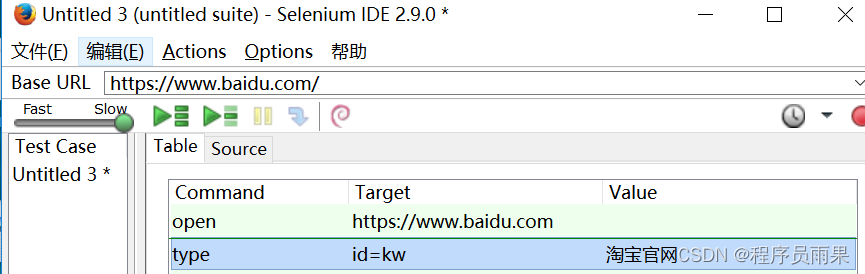





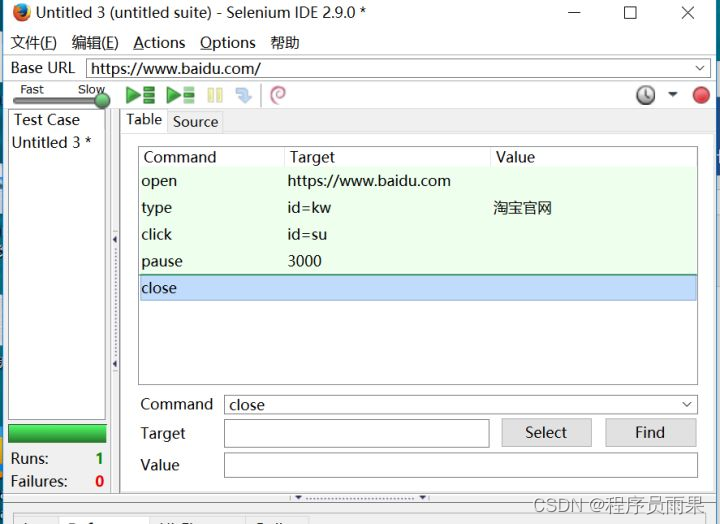
6、type(locator,value)
作用:向指定输入域中输入指定值;也可为下拉框、复选框和单选框按钮赋值. Target:元素的定位表达式; Value:要输入的值;
7、close()
作用:模拟用户单击窗口上的关闭按钮; 提示:由于没有参数,所以Target和Value可不填;
总结:
为什么学习Selenium IDE插件工具
录制web自动化脚本
转换成指定的语言(python)
Selenium安装、启动方式
Selenium的安装:方式一,通过官网:https://addons.mozilla.org/en-GB/firefox/addon/selenium-ide/versions/
方式二,通过firefox浏览器插件的方式安装—附加组件管理器—搜索selenium IDE
FireBug作用
定位元素
Selenium IDE常用命令

总结:
感谢每一个认真阅读我文章的人!!!
作为一位过来人也是希望大家少走一些弯路,如果你不想再体验一次学习时找不到资料,没人解答问题,坚持几天便放弃的感受的话,在这里我给大家分享一些自动化测试的学习资源,希望能给你前进的路上带来帮助。
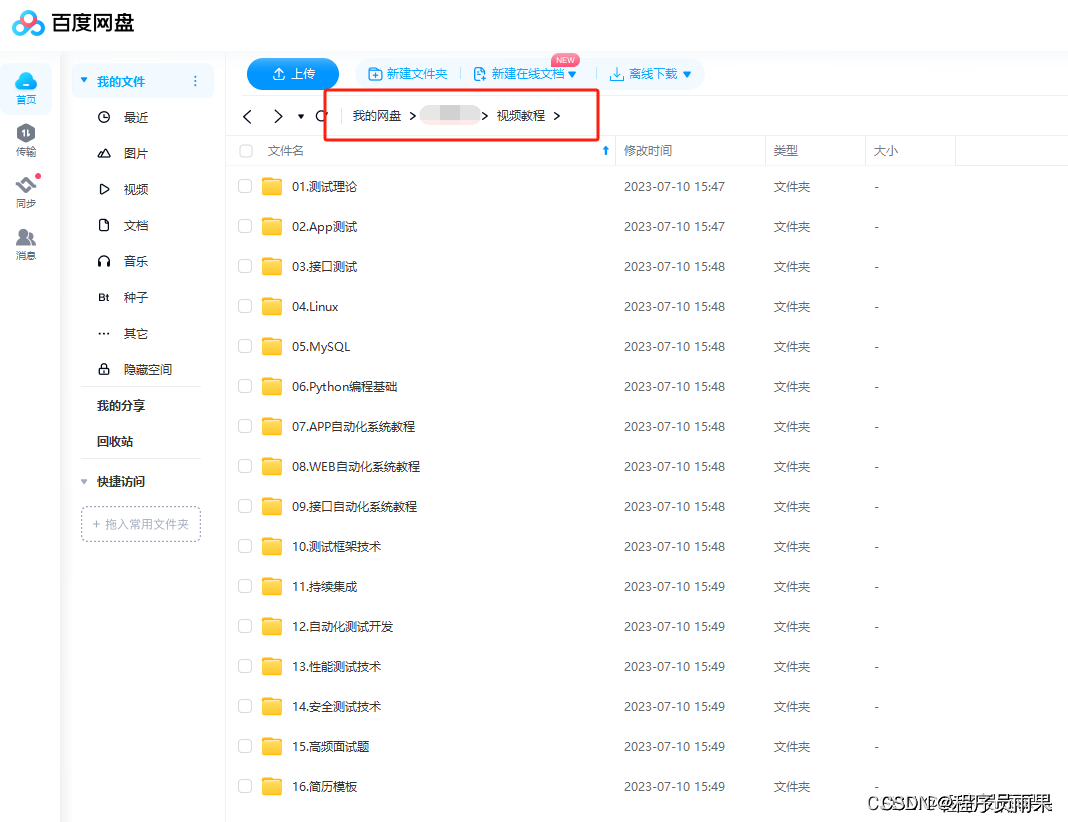
文档获取方式:
加入我的软件测试交流群:822269834免费获取~(同行大佬一起学术交流,每晚都有大佬直播分享技术知识点)这份文档,对于想从事【软件测试】的朋友来说应该是最全面最完整的备战仓库,这个仓库也陪伴我走过了最艰难的路程,希望也能帮助到你!
以上均可以分享,只需要你搜索vx公众号:程序员雨果,即可免费领取


)

笔记本电脑安装Ubuntu系统)

)









)
旋转链表)

)